
A NES Classic Edition az eredeti Nintendo Entertainment System hivatalos klónja, és az egyik legjobb módszer kedvenc retro játékainak lejátszására. A SNES Classic az utódja. Sajnos annyira népszerű, hogy szinte lehetetlen kézbe venni. Ne fizessen 300 dollárt az eBay-en, amikor a szerény árú Raspberry Pi-t felhasználhatja saját készítéséhez - még több játékkal.
Mi a NES és a SNES Classic, és miért jobb a Raspberry Pi?

2016 őszén a Nintendo kiadta a NES Classic Edition-t, amely a régi, 1980-as évekbeli Nintendo Entertainment System miniatűr mása. Ez szállít 30 klasszikus játék beleértve Super Mario To. , Zelda legendája , és Castlevania és egy régi iskola NES vezérlője (bár nagyon rövid kábellel és különböző csatlakozóval a NES Classic kisebb méretéhez).
60 dollárért kiskereskedelemben kapható, és egy vezérlővel szállítható - megvásárolhat egy másik játékos vezérlőt további 10 dollárért, így a teljes befektetése akár 70 dollár is lehet. Sajnos a konzol olyan népszerűnek bizonyult, és a Nintendo olyan keveset gyártott, hogy szinte lehetetlen megtalálni az eredeti listaárat, csak olyan webhelyeken jelent meg, mint az eBay, 200-500% -os felárral.
2017-ben a Nintendo követte az SNES Classic Edition-t, amely 70 dollárért kerül forgalomba és két vezérlővel érkezik. Megkezdődtek az előrendelések, és már nagyon nehéznek bizonyul ilyen beszerzése.
Ne essen kétségbe: még akkor is, ha olyan ritkák, hogy még soha nem is látott ilyet személyesen (pláne nem volt alkalma megvásárolni), könnyedén gördítheti otthon saját robusztus Classic Edition konzolját - még sok mással játékok és további funkciók. A mai oktatóanyagban kombinálni fogjuk a gazdaságos Raspberry Pi , néhány ingyenes szoftver, amely a NES-t, az SNES-t és más konzolokat emulálja, néhány olcsó USB NES-vezérlővel együtt egy olyan barkácsverzió készítéséhez, amely még jobb is, mint az eredeti.
Jobb, hogyan? A barkácsverzió nemcsak a tényleges NES Classic összes funkcióját tartalmazza - például mentési állapotokat, CRT árnyékolókat a retro megjelenésű játékokhoz és a nagyszerű megjelenést a borító képével -, de lehetővé teszi a játékot is Bármi játékot (nem csak a Classics-hoz mellékelt 30-at), használjon bármilyen USB-vezérlőt (nem csak az egyszerű, kétgombos NES-vezérlőt), és jobb mentési állapotokat és szervezést tartalmaz.
Nem csak ez, de a rendszere képes lesz más rendszerekből is játszani - például az Atari, a Game Boy, a Sega Genesis és még későbbi rendszerek, például a PlayStation Portable vagy a Nintendo 64. A támogatott rendszerek teljes listája itt található .
Amire szükséged van
A bemutatónk követéséhez egy maroknyi dologra és egy kis szabad időre lesz szükség, hogy mindet összeszövje.
Málna Pi és tartozékai

Először is szükséged lesz egy Raspberry Pi mikrokomputerre és néhány alapvető kiegészítőre. A Nintendo Entertainment System emulátor futtatásához szükséges számítási teljesítmény nagyon alacsony, így ha már van egy régebbi Raspberry Pi 1-es vagy 2-es modell, akkor használhatja (és kell is!). Ha új Pi-t kell vásárolnia, mindenképpen vásárolja meg a legfrissebbet Málna Pi 3 ($40).
A Pi mellett megfelelő méretűre lesz szüksége SD kártya vagy microSD kártya (a Pi modellje alapján), an HDMI kábel a TV-hez való csatlakoztatáshoz, egy USB billentyűzethez (csak ideiglenesen a beállításához) és a jó áramellátás . Valószínűleg azt is szeretné, ha a Pi internet-hozzáférése frissítéseket tölt le és játékokat továbbít - ezt megteheti Ethernet kábellel vagy Wi-Fi-vel. A Raspberry Pi 3 beépített Wi-Fi-vel rendelkezik, míg a régebbi modellekhez a USB Wi-Fi adapter .
Ha még nem ismeri a Raspberry Pi-t, ne aggódjon: megírtuk részletes útmutató az összes szükséges alkatrészről , ezért nézze meg ezt a cikket további információkért.
Az eset megalkotja a projektet

A Pi beállításának kerekítéséhez szükséged lesz egy esetre is. Ha már végzett egy csomó Pi projektet, akkor máris van egy ügye, ami rendben van. De ha a semmiből indul, vagy valóban a teljes élményre vágyik, fontolja meg egy egyedi NES vagy SNES témájú tok beszerzését a Raspberry Pi készülékéhez.
Van pár NES- és SNES-témájú eset az Amazon-on, köztük a Old School NES eset és a Super Tinytendo tok . Ha azonban bármilyen okból nem tetszik ezeknek a kinézete, akkor mindig 3D-ben kinyomtathatja sajátját ezek vagy ezek , Vagy talál másokat a webhelyen olyan webhelyek, mint az Etsy .
Vezérlők: Old School vagy Modern Comfort

Ezután legalább egy USB-vezérlőre lesz szüksége (kettőre, ha barátjával szeretne játszani). A vezérlőhelyzetet kétféleképpen közelítheti meg: Először tiszta klasszikusra léphet, és beszerezhet egy pár USB NES vezérlőt.
Ez a megközelítés, elsőként ismerjük el, sokkal nehezebb volt, mint amire eredetileg számítottunk. Úgy tűnik, hihetetlenül egyszerű lenne néhány olcsó és jól gyártott NES vezérlőt vásárolni, de a valóságban jelenleg olyan futás van a piacon, hogy a listázás gyakran pontatlan, a vezérlőket nehéz beszerezni, és a lehető legjobb gyakorlat Jelenleg azt javasoljuk, hogy vásároljon egyszerre több vezérlőt, adja vissza azt, amelyet nem szeretne, és tartsa meg a jókat (amelyeknek jó a feje, jó a gombok reagálása és jól játszanak).
Teszteltük a két legnépszerűbb USB NES vezérlőt az Amazon-on: a Retro-Link vezérlő , és egy általános, de jól áttekintett Klasszikus USB NES vezérlő (amikor valójában megérkezett, az iNext márkanév volt). Míg a Retro-Link heftje jobban tetszett nekünk, de az iNext vezérlő gombjainak érzékenysége jobb volt. Gyakorlatilag ez egy kísérlet és hiba tapasztalat. (Ha valami klasszikusat szeretne, de kényelmesebb, mint a NES vezérlők, akkor csak jó dolgokra van szükségünk ez a Buffalo SNES vezérlő , is.)

A másik megközelítés, amely kevésbé hiteles, de kicsit sokoldalúbb, egy modernebb vezérlő, például egy vezetékes Xbox 360 vezérlő . Nemcsak az elkészítés minősége és elérhetősége következetesebb, de a felállítandó emulációs platform, a RetroPie nem csak a NES-et támogatja - tehát ha más rendszerekből szeretne játékokat játszani, akkor egy újabb vezérlővel, több gombokkal szép.
Akárhogy is, a projekthez legalább egy USB-vezérlőre lesz szüksége, ezért válassza ki kedvencét.
A szoftver: RetroPie és ROM-ok az összes kedvenc játékához
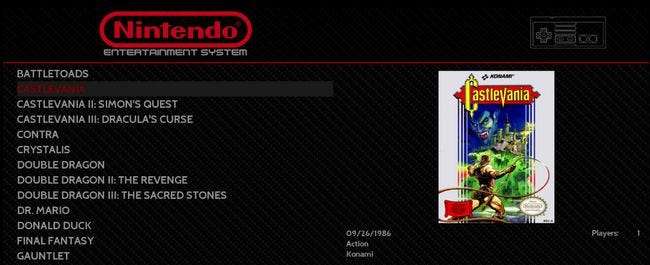
A hardver mellett a szoftverek játékára is szükséged lesz. Le kell töltenie egy példányát RetroPie , egy fantasztikus szoftvercsomag, amely számos emulációs eszközt és szoftvert egyesít egy nagyon felhasználóbarát felületen.
Célunkhoz az előkészített képeket fogjuk használni a Raspberry Pi számára (szemben a meglévő operációs rendszerre történő telepítésével). Letöltés itt a megfelelő kép a Pi modellszámhoz . Ezenkívül szüksége lesz valamilyen eszközre a kép SD-kártyára történő írásához - a mi választott eszközünk a cross-platform Rézmetsző képégető.
ÖSSZEFÜGGŐ: Jogos a retro videojáték-ROM-ok letöltése?
Végül, és tematikusan a legfontosabb, szükséged lesz néhány játékra! Ezek ROM fájlok formájában érkeznek, amelyeket akár saját maga is felvehet (a megfelelő hardver ) vagy töltse le a netről. A ROM-ok megszerzése gyakorlat, mivel fuzzy jogi kérdések , a legjobb az olvasóra bízni - itt nem fogunk közvetlenül ROM-okat vagy ROM-oldalakat linkelni. Ennek ellenére azonban egy egyszerű Google-keresés messzire visz.
Első lépés: Készítse elő a Pi-t
Az összes fent említett anyag összegyűjtésével ideje elmerülni a Pi elkészítésében. Először beállítjuk az SD-kártyát. Tegye be az SD-kártyát a számítógépébe, és indítsa el Rézmetsző . A folyamat olyan egyszerű, mint az 1-2-3: válassza ki a letöltött RetroPie képet, ellenőrizze, hogy az SD-kártya a kiválasztott lemez-e, majd kattintson a „Flash!” Gombra.
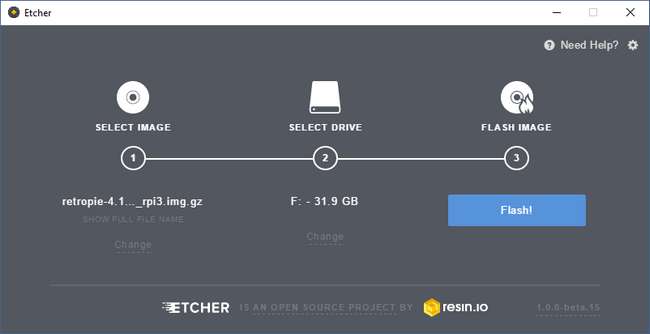
Várja meg, amíg a kép beég, befejezi az SD-kártyát a számítógépről, és megragadja a Pi-t és a tartozékokat. Csatlakoztassa a Pi-t a TV-jéhez HDMI-kábelével, csatlakoztassa az USB-billentyűzetet és a vezérlőket, helyezze be az SD-kártyát, majd csatlakoztassa a tápkábelt a rendszer bekapcsolásához.
Ha valaha is elakadna a telepítési folyamat során, nyugodtan olvassa el Raspberry Pi kezdő útmutatónk , amely egy csomó hasznos információt tartalmaz a kezdeti beállításról.
Második lépés: A RetroPie beállítása
Miután először bekapcsolta a Pi-t a telepített RetroPie SD-kártyával, az automatikusan végrehajtja az egyszeri telepítési lépéseket (például a partíció kibővítése, a fájlok kicsomagolása stb.). Ezután újraindul, és a vezérlő konfigurációs képernyőjére mutat, az alábbiak szerint.
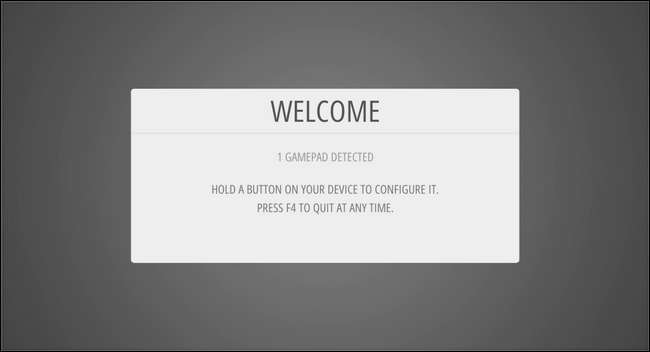
Ahogy a képernyő is sugallja, a konfigurációs folyamat elindításához nyomja meg és tartsa lenyomva az USB-vezérlő bármely gombját. A konfigurációs menüben röviden nyomja meg a megfelelő gombot minden felsorolt bejegyzéshez (pl. Felfelé az irányítópadon az induláshoz).
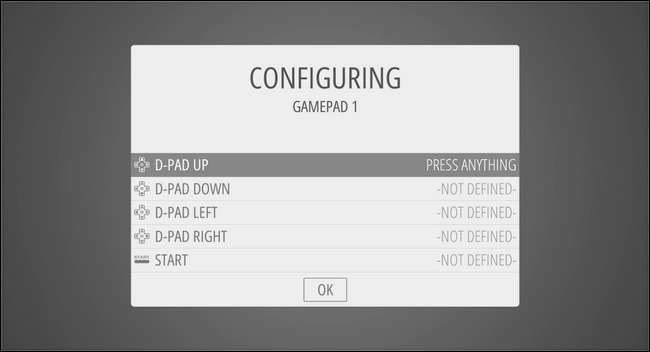
Végül olyan gombbejegyzésekhez jut, amelyeknél esetleg nincsenek megfelelő gombok a vezérlőn (például, ha hagyományos NES vezérlőt használ, és az X és Y gombokról kérdezni kezd). Amikor elérte a nem rendelkezõ gombok bejegyzéseit, egyszerűen tartsa lenyomva 2 másodpercig a már beprogramozott gombot, majd engedje el. Ez jelzi a konfigurációs varázsló számára, hogy át akarja hagyni ezt a gombot. Ismételje meg ezt a folyamatot, amíg kihagyja az összes felesleges bejegyzést, és a folytatáshoz rákattinthat az „OK” gombra.
Ekkor a következő képernyőt látja, amely alatt RetroPie logó és „13 elérhető játék” látható.
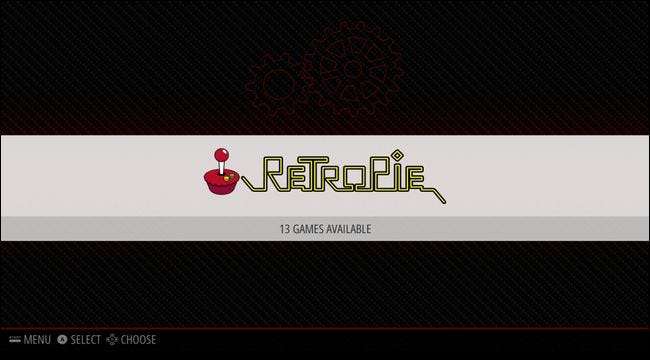
„Tizenhárom játék? Édes!" gondolkodhat. Nem olyan gyorsan: ez nem 13 játék, amelyeket játszhatsz, ezek a „RetroPie” 13 konfigurációs eszközei (amelyet az egyik emulátorodként ismerünk el, bár valójában ez az alaprendszer). Ne aggódjon, csak egy pillanat alatt megismerkedünk a tényleges játékokkal.
Ha Wi-Fi helyett Ethernet-kábelt használ a Pi-vel a hálózati hozzáféréshez, akkor a következő szakaszra ugorhat, és rögtön belevetheti a játékokat a RetroPie-ba. Ha azonban Wi-Fi-t használ, nyomja meg a vezérlő A gombját a menü elindításához. A RetroPie alapértelmezett színvilága kissé nehezen látható egy kisebb képernyőképen, de a Wi-Fi bejegyzése az utolsó a listán, amint az alább látható.
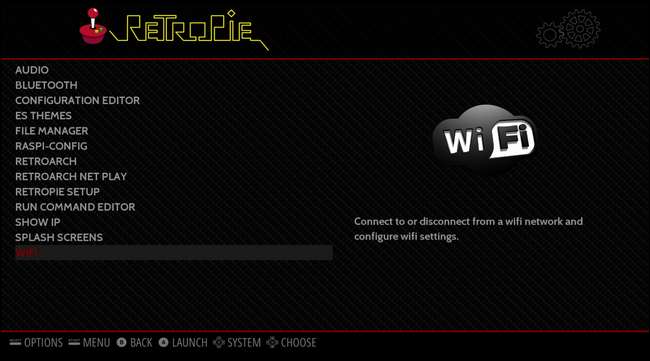
Ha kiválasztja a „WIFI” bejegyzést, elindít egy Wi-Fi konfigurációs eszközt. Válassza a „Csatlakozás WiFi hálózathoz” lehetőséget.
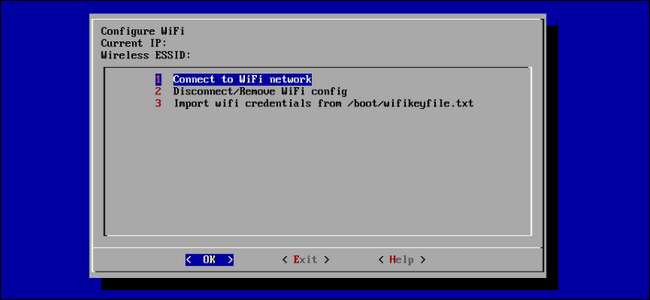
Ezután válassza ki az otthoni hálózatot, írja be a jelszót, kattintson az OK gombra, majd a fő képernyőn kattintson ismét az OK gombra az alkalmazásból való kilépéshez (visszatér a képernyőre, amelyről a Wi-Fi bejegyzést választotta).
Noha internet-hozzáférés nélkül is használhatja a RetroPie-t, sokkal könnyebb a játékait a hálózatra átvinni az eszközre.
Harmadik lépés: Adja hozzá a játékokat
A Pi hálózatunk felállításával és az otthoni hálózathoz csatlakozással a legfontosabb lépés ránk vár: édes, édes, retro játékokkal töltjük fel. A játékok átvitelének legegyszerűbb módja a hálózati megosztások használata. (Tudsz használjon USB-meghajtót , de a hálózat beállítása valójában még egyszerűbb, ezért ezt a módszert itt részletezzük). Lássunk neki.
Alapértelmezés szerint a RetroPie mezőhöz „retropie” nevű hálózati megosztást rendelnek, és böngészhet benne, ha egyszerűen megnyitja a Windows Intézőt a számítógépén, és beírja
Retropie \\ \
a címsorba. Ezután csak nyissa meg az „ROM” mappát, keresse meg a kívánt rendszert (ebben a példában a „nes” -t fogjuk használni), és másoljon le minden ROM fájlt arra a mappára. Másoltuk az egyik kedvenc RPG játékunkat,
Crystalis
, mint a teszt ROM.

Miután hozzáadta a játékokat, újra kell indítania a RetroPie-t (vagy pontosabban az alatta lévő Emulation Station felületet). A Pi-n nyomja meg a vezérlő B gombját a főmenübe való visszatéréshez, majd nyomja meg a Start gombot a főmenü megnyitásához, az alábbiak szerint. Válassza a „Kilépés” lehetőséget.

Válassza az „Restart EmulationStation” lehetőséget, és erősítse meg, hogy valóban újra akarja indítani.
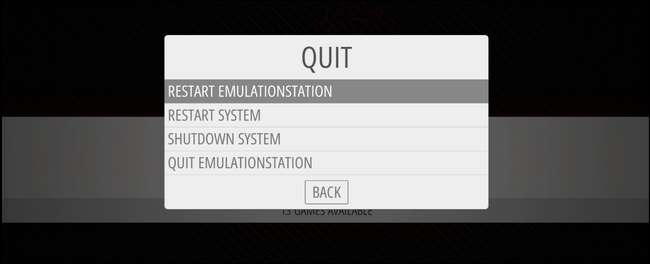
Amikor újraindul, hirtelen nem csak a „RetroPie” bejegyzés lesz a fő grafikus felhasználói felületen, hanem (mivel felvettük a ROM-okat a „nes” könyvtárba) látni fogja a Nintendo Entertainment System bejegyzését. Ez kulcsfontosságú lépés a RetroPie bármely emulátorának beállításában. Alapértelmezés szerint rengeteg emulátor van telepítve a különböző videojáték-platformokhoz, de mindaddig nem jelennek meg a kezelőfelületen, amíg hozzá nem ad legalább egy ROM-ot az „ROM” könyvtárukhoz.

Nyomja meg az A gombot az elérhető játékok megtekintéséhez. Válassza ki a játszani kívánt játékot (esetünkben az egyetlen játékot), majd nyomja meg újra az A gombot.
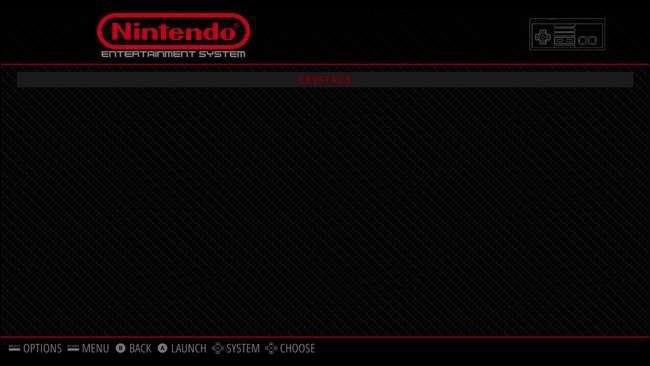
Nagyon rövid pillanat múlva a NES emulátor befejezi a ROM betöltését, és ugyanúgy látni fogja a játékot, mintha egy vintage NES egységre töltötte volna fel.
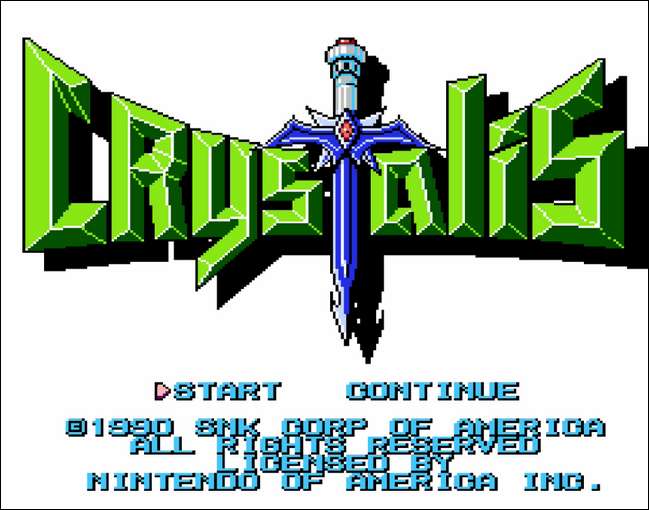
Ezen a ponton úgy játszhatja a játékot, mint az eredeti játékot. Ha újra kell indítania a játékot, egyszerűen nyomja meg egyszerre a SELECT és a B gombot. Ha vissza akar lépni a játékból a RetroPie menübe, egyszerre nyomja meg a SELECT és a START gombot. Nyugodtan ismételje meg ezt a lépést SNES játékok, Genesis játékok és bármilyen más rendszer esetén, amelyet játszani szeretne.
A lédús extrák: Cover Art, Shaders és Save Games
Ennyi kell a játék indításához. De ha teljes "saját NES Classic-t szereztem" élményre vágysz, akkor még néhány extra funkciót be kell használnunk: borító (amely szép és könnyen böngészhetővé teszi a könyvtáradat), árnyékolók (amelyek még jobban kinézik a játékot) retro a modern TV-n), és mentse az állapotokat (amelyek lehetővé teszik a játék mentését, még akkor is, ha az eredeti játék nem támogatta. Ezeket a funkciókat tartalmazza a hivatalos NES Classic.
Adjon hozzá borítót a könyvtárához
Miután egy csomó játékot átmásolt az „ROM” mappájába, menjen vissza a NES menübe (ahol most indítottuk el tesztjátékunkat), nyomja meg a Start gombot a menü megnyitásához, majd válassza a „Scraper” lehetőséget.
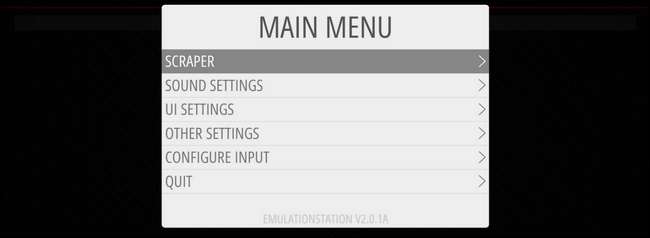
A következő képernyőn módosíthatja a beállításokat. Hagyja a kaparót „THEGAMESDB” néven. Ha akarja, kikapcsolhatja az értékeléseket (mi hagytuk bekapcsolva). Ezután válassza a „Kaparás most” lehetőséget.

Mivel ez az első kaparás, váltsa át a szűrőt „Minden játék” -ra. Alapértelmezés szerint a lehúzó úgy van beállítva, hogy csak a betöltött rendszert használja (ebben az esetben NES), így nem kell semmit sem változtatni. Végül ellenőrizze, hogy be van-e kapcsolva a „Felhasználó dönt konfliktusokról” lehetőség. Ez fontos, különben a kaparó rossz adatokat kaparhat, ha nem biztos benne, hogy a játék megfelelő-e Dupla Sárkány vagy Kettős sárkány II .
Az egyetlen ok, amiért nem szeretné használni ezt a beállítást, az az, ha több száz játékot szeretne kaparni, és nem szeretné manuálisan megerősíteni az egyes kijelöléseket (azonban vissza kell térnie és később manuálisan kell megoldania az ütközéseket, játékonként) . Ha készen áll, válassza a „Start” lehetőséget.
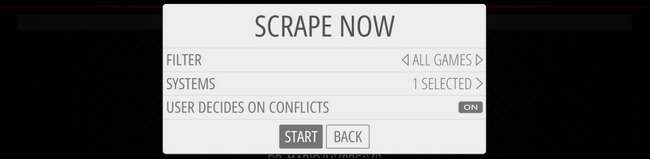
Amint a rendszer működik, a rendszer kéri az egyes választások megerősítését (még akkor is, ha csak egy választás van). Nyomja meg az A gombot, miután kiválasztotta a megfelelő játékot.
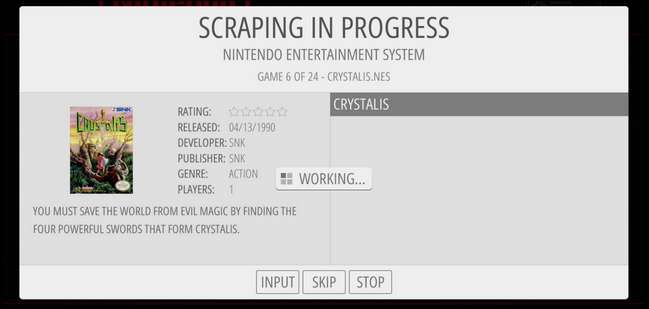
Ha elkészült, szépen rendezett játékgyűjteményed lesz.

Szerezd meg azt az Old School CRT Vibe-t simítóval és árnyékolókkal
Egy dolog, amit azonnal észrevehet a játék után, az az, hogy a grafika élénk és éles. Valójában a demo játékunk feltöltésekor Crystalis , először észrevettem, hogy a színek sokkal világosabbak és a vonalak élesebbek, mint amire emlékeztem.
Ennek az eltérésnek az elsődleges oka az, hogy a képek hogyan jelennek meg a digitális kijelzőn az analóg CRT kijelzővel szemben. A számítógép monitora és a HDTV tökéletes 1: 1 pixel / pixel arányban mutatja be a játékot, míg a régi CRT kijelzője foszfor alapú volt, lágyabb képpel, és a képernyő egyes pontjai körül „virított” a fény / szín.
Ennek kompenzálására beállíthatja a rendszerét árnyékolók vagy simító algoritmusok alkalmazására a CRT-effektus újbóli létrehozása érdekében. Nem biztos abban, hogy ez érdekel-e valamit? Hasonlítsuk össze ugyanabból a játékból ugyanabban a pillanatban készített képeket különböző effektusokkal. Először nézzük meg, hogy a legelső játszható pillanat Crystalis árnyékolók és simítás nélkül néz ki.

Figyelje meg, hogy a vonalak nagyon élesek, lényegesen élesebbek, mint amire valószínűleg emlékszel (ha az eredeti játékot az eredeti hardveren játszottad). Ha tetszik ez az élesebb külső, éles szélekkel, akkor mindenképpen játsszon így.
Vessünk egy pillantást a játék kinézetére a simító algoritmus segítségével kisimított grafikával. Ha régebbi Pi-t használ, akkor ez nagyszerű lehetőség, mivel a simító algoritmus (az árnyékolókkal ellentétben) alig vagy egyáltalán nem terheli a GPU-t.

Ezt a számítógép monitorán vagy egy éles, nagy felbontású képernyővel rendelkező mobileszközön átgondolva azt gondolhatja, hogy „Ez homályosnak tűnik. de ha távolról nézzük (például a kanapé és a televízió között), akkor a simító hatás a játékokat CRT-szerűbbé teszi, és az elmosódás nem érzi annyira intenzívnek. Álljon hátrébb, és nézze meg a kép szélén lévő sziklákat az első képhez képest, és meglátja, mire gondolok.
Végül árnyékolókkal hozhat létre CRT effektusokat, például szkennelési vonalakat és még enyhe torzításokat is (mivel a CRT kijelzők elülső része a legtöbb esetben kissé ívelt volt). Itt van egy egyszerű CRT árnyékoló.

Ismét, ha szoros összehasonlításban vetjük, mint itt, a hatás kifejezettnek tűnik (mintha nagyon közel ülnél egy CRT képernyőhöz). De távolról nézve nagyon természetesnek tűnik. Valójában annak ellenére, hogy nem bántam, hogy a játék hogyan néz ki simítónak vagy árnyékolóknak, amikor CRT árnyékolót bekapcsoltam, elmentem, hogy Hogy úgy néz ki, mint a játék, amire emlékszem! ”
Mind a simítás, mind az árnyékolók beállításai ugyanazon a helyen találhatók, de van egy kis csípés, amelyet végre kell hajtanunk, mielőtt belevágnánk a menübe. Bár a RetroPie állítólag már előre betöltött árnyékolókkal szállít, tapasztalataink szerint manuálisan frissítenie kell az árnyékolók listáját (amihez internetkapcsolatra lesz szükség, ezért csatlakoztassa ezt az Ethernet kábelt most, ha még nincs). Térjen vissza az eredetileg meglátogatott RetroPie beállítási menübe, és válassza a menüből a „RetroArch” elemet, az alábbiak szerint.

Ez elindítja a nagyon retro kinézetű RetroArch konfigurációs menü. Válassza ki az „Online Updater” bejegyzést.
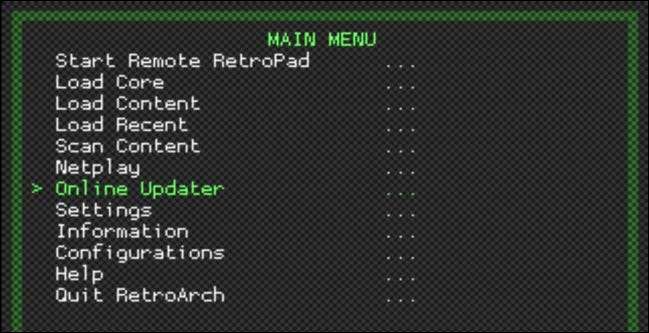
Az „Online Updater” menüben válassza az „Update GLSL Shaders” lehetőséget.
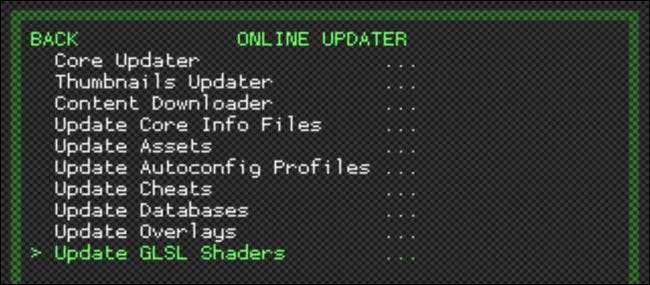
Lent a bal alsó sarokban apró sárga szöveggel egy kis frissítésjelző látható, amely azt mutatja, hogy a „shaders_gsls.zip” letöltés folyamatban van. Várja meg, amíg befejeződik. Miután a folyamat befejeződött, nyomja meg a billentyűzet Esc gombját vagy a vezérlő B gombját, hogy visszalépjen a menükből egészen a főmenüig. Ott válassza a „Quit RetroArch” lehetőséget. Visszatérve a RetroPie menübe válassza a „RetroPie Setup” lehetőséget.
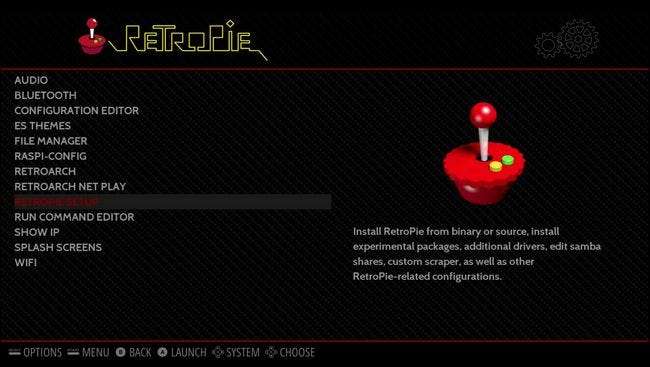
A RetroPie beállítási menüben válassza a „configedit - RetroPie / RetroArch konfigurációk szerkesztése” lehetőséget.
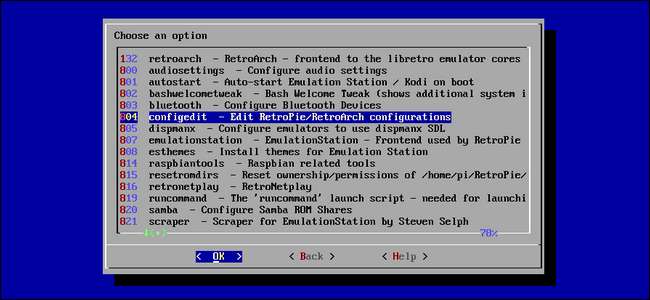
Válassza az „Alapvető libretro emulátor beállítások konfigurálása” lehetőséget.

Itt választhatja az árnyékolók és a simítás konfigurálását emulátoronként, vagy alkalmazhatja univerzálisan. Hacsak nem szeretne különféle árnyékoló beállításokat az egyes rendszerekhez, a legjobb, ha csak az „Alapértelmezett beállítások konfigurálása az összes libretro emulátorhoz” lehetőséget választja.
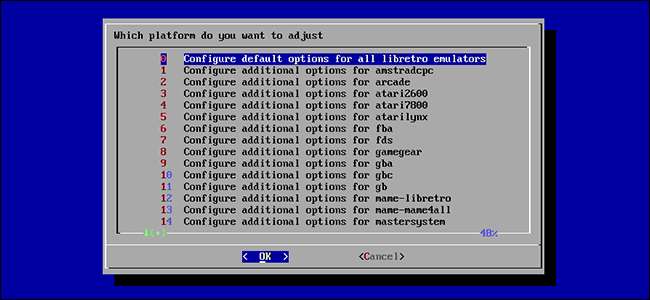
Ebben a menüben megtalálja a simításhoz és az árnyékolókhoz szükséges összes beállítást. Fontos megjegyezni, hogy a simítás és az árnyékolók vagy / vagy megoldás - mindkettőt nem használhatja egyszerre. Ha megpróbál dönteni a kettő között, ne feledje, hogy a simítás sokkal könnyebb a Pi erőforrásainál, mint az árnyékolók.
Ha simítást szeretne használni, válassza a „Videó simítása” lehetőséget, és változtassa meg a „hamis” értéket „igaz” értékre. Ezután visszatérhet a főmenübe, és engedélyezett simítással játszhat.

Ha árnyékolókat szeretne használni, két lépésből áll. Győződjön meg arról, hogy a „Video Smoothing” beállítása a hamis alapértelmezett érték. Ezután állítsa a „Video Shader Enable” beállítást „true” értékre. Végül válassza ki a „Video Shader File” lehetőséget a használni kívánt árnyékoló kiválasztásához.
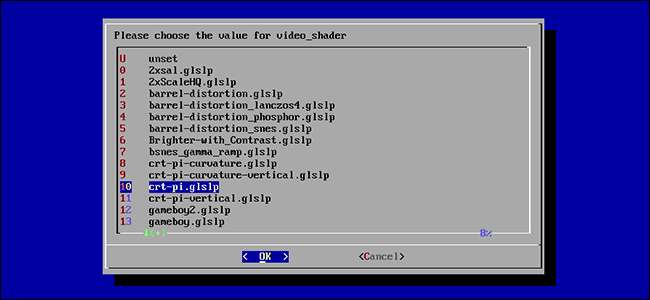
Az árnyékolók listája kissé ijesztőnek tűnhet, de van egy egyszerű megoldás. Egyszerűen keressen olyan árnyékoló fájlokat, amelyek nevében „pi” szerepel, mint például a fent látható „crt-pi.glslp” fájl. Ezeket az árnyékolókat a Raspberry Pi kevésbé hatékony GPU-jához optimalizálták. Mindig használhat más árnyékolókat, de ne csodálkozzon, ha a teljesítmény szenved.
Ha bármikor már nem szeretne simítással vagy árnyékolókkal játszani (vagy módosítani szeretné, hogy melyik árnyékolót használja), egyszerűen visszatérhet ezekhez a menükhöz, és hamis értékre állíthatja az értékeket, vagy megváltoztathatja az árnyékoló fájlt.
Állítsa be az államok mentését ... Mert Contra nagyon nehéz
Ha purista, akkor érdemes ezt a részt teljesen kihagynia. Néhány játék natív módon támogatja az előrehaladás mentését, néhány játék nem (például mentheti a játékot Zelda legendája de nem mehet be Super Mario To. ).
Még azoknál a játékoknál is, amelyek támogatják a megtakarítást, megköveteli, hogy a játékot meghatározott módon mentse el, gyakran használva valamilyen játékon belüli mechanizmust, például vendéglő meglátogatását vagy bejelentkezést egy űrállomáson. Az emulátorokkal elmentheti a játékot bármikor és bárhol , akárcsak egy fájlt a Microsoft Word-be menthet, miközben dolgozik rajta. Ezenkívül több mentési helyet ad játékonként, így annyi mentési fájl áll rendelkezésére, amennyit csak akar. Lehet, hogy nem a purisztikus módszer erre, de az ember, ez egy jó módja annak, hogy csökkentse a frusztráció szintjét, miközben őrülten nehéz játékokat játszik.
A vezérlőalapú gyorsbillentyűk használatával mentheti és betöltheti játékát játék közben. Azok számára, akik sok gombos vezérlőt használnak (mint például a fent említett Xbox 360 vezérlő), egyáltalán nem kell finomság-gombok leképezését végrehajtani, egyszerűen használhatja az alapértelmezett RetroPie / RetroArch gombtérképeket a vezérlőhöz. Nézd meg ez a RetroPie wiki bejegyzés az alapértelmezett joypad gyorsbillentyűk megtekintéséhez .
Ha azonban a NES vezérlőt használja, a korlátozott számú gomb valóban kissé megterheli. Ha a mentési állapot rendszert kívánja használni, akkor kisebb billentyűparancs-szerkesztéseket kell végrehajtania. A mentési állapotok mentésének és betöltésének alapértelmezett kulcstérképe a vezérlő vállgombjait használja, amelyek nincsenek a NES vezérlőn. A funkciók eléréséhez át kell alakítanunk ezeket a gombokat. Ennek kétféle módja van: szerkesztheti a retroarch.cfg fájlt
\\ retropie \ configs \ all \ retroarch.cfg
(ami
nagyon-nagyon unalmas
), Vagy használhatja a RetroArch felületet (ami normális mennyiségű unalmas). Ez utóbbin fogunk végigmenni.
A billentyűs felület használatához indítsa újra a RetroArch menürendszert (a RetroPie főmenüből válassza ki a RetroPie kategóriát, majd válassza a “RetroArch” lehetőséget). A főmenüben válassza a „Beállítások” lehetőséget. Mielőtt bármilyen változtatást végrehajtanánk, be kell kapcsolnunk a mentés-kilépés beállításokat a változások megőrzése érdekében.
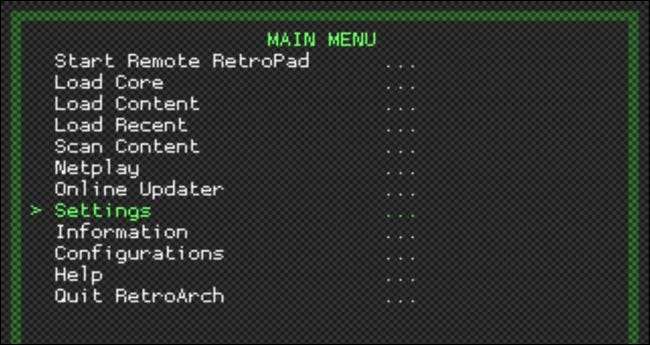
A Beállítások menüben válassza a „Konfiguráció” lehetőséget.
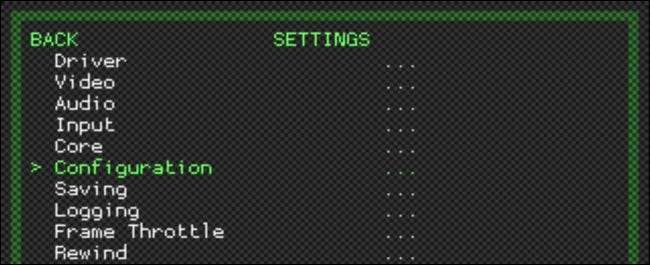
Ebben a menüben válassza a „Konfiguráció mentése a kilépéskor” lehetőséget a mentés bekapcsolásához. E beállítás nélkül a végrehajtott változtatások nem maradnak meg, amikor kilépünk a RetroArch menürendszerből.
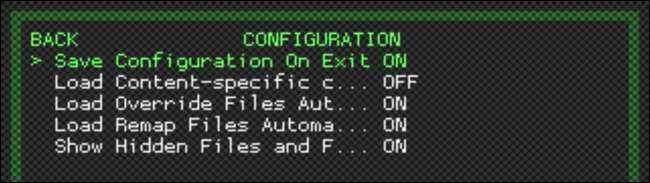
Nyomja meg a B gombot vagy az Esc billentyűt, hogy kilépjen a menüből, amíg ismét a RetroArch főmenübe nem kerül. Válassza a Beállítások menüt.
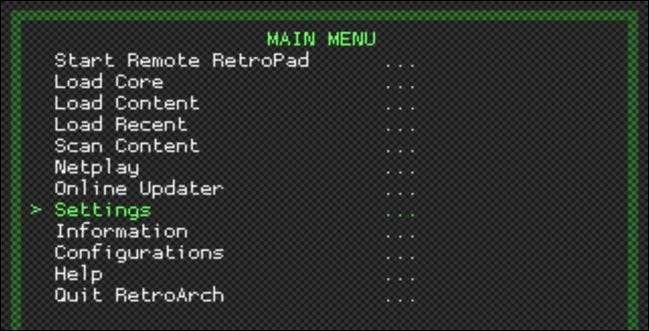
Válassza az „Input” lehetőséget. Itt találja meg a billentyűkötések és a kapcsolódó konfigurációk összes beállítását.
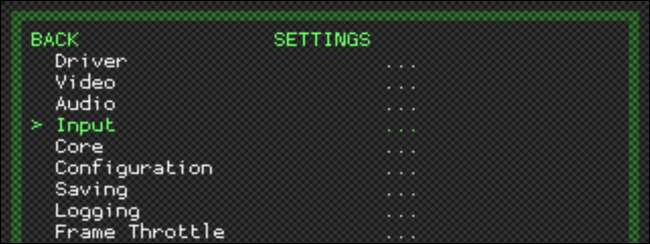
Válassza az „Input Hotkey Binds” lehetőséget. Itt megváltoztathatjuk a vezérlő gyorsbillentyűkombinációit.
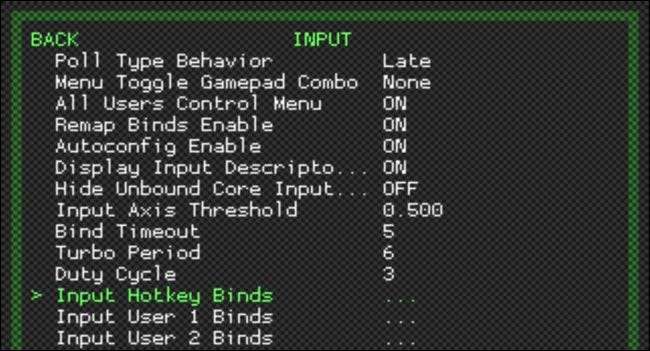
Annak érdekében, hogy a játék közben elérjük a RetroArch menü elérését, valamint megfelelő hozzáférést biztosítsunk az állapotok mentéséhez, három gombkombinációt kell feltérképeznünk: mentés, betöltés és hozzáférés a RetroArch menühöz. Választhatja a kívánt gombkombinációk használatát mindegyikhez, de az ehhez az oktatóanyaghoz kiválasztott gombkombinációk optimálisak abban az értelemben, hogy nem zavarják a meglévő billentyűzeteket.
Kezdjük a „Load state” -vel. Válassza ki azt a bejegyzést, és nyomja meg az A gombot a vezérlőjén. Négy másodperces visszaszámlálást fog kapni arra a gombra, hogy megnyomja ezt a funkciót.
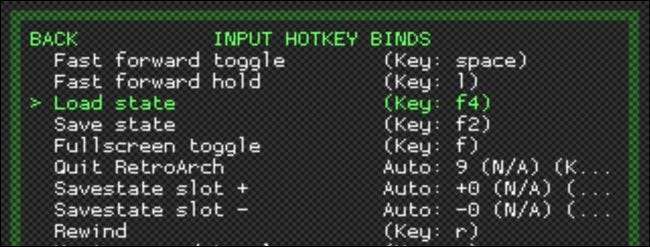
A lefelé mutató billentyűt az iránytáblán szeretné feltérképezni, hogy amikor megnyomja a gyorsbillentyű-aktivátort (a Kiválasztás gombot) és a Le gombot, akkor mentse a játékot. Válassza a „Állapot mentése” lehetőséget, és kapcsolja az iránybillentyű felfelé mutató gombjához. Menjen előre, és hagyja egyedül a „Savestate slot +/-” bejegyzéseket, mert azok rendben vannak (ez úgy van beállítva, hogy balra vagy jobbra kattintva megváltoztathatja a mentési helyet).
Végül görgessen egészen a lista végéig, amíg meg nem jelenik a „Menü váltás” felirat. Válassza ki, majd hozzárendelje az A gombot (ezzel megnyomhatja a Select + A billentyűt) a játékban, hogy elérje a RetroArch menüt.

Nyomja meg a B gombot a menükből való kilépéshez, amíg a főképernyőhöz nem ér, majd válassza a „Quit RetroArch” lehetőséget a változtatások mentéséhez.

Ezen a ponton minden készen áll, és most már használhatja a következő gombkombinációkat:
- Válassza a + Start lehetőséget: Kilép az emulátorból.
- Válassza a + B lehetőséget: Az emulátor visszaállítása.
- Válassza a + A lehetőséget: Szüneteltesse a játékot, és nyissa meg a RetroArch menüt az emulátoron belül.
- Select + Right: Növelje a mentési helyet (például lépjen az 1. számú mentési helyről a 2. helyre)
- Select + Bal: Csökkenti a mentési helyet (például lépjen a 2. számú mentési helyről az 1. helyre)
- Select + Up: A játék mentése az éppen kiválasztott mentési helyre.
- Select + Down: A játék betöltése a mentésből az aktuális mentési helyre.
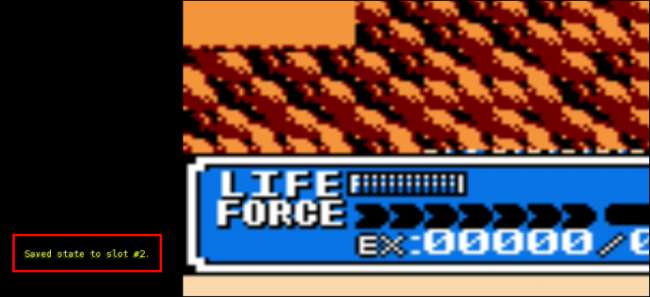
Most még a legnehezebb játékokat is végigjátszhatja anélkül, hogy a nulláról kellene kezdenie, valahányszor a Game Over-t kapja.
Végre elkészültél: nem csak a NES Classic használatának élményét hoztuk létre, hanem valóban egy kiváló verziót is létrehoztunk, mivel bármely NES játékot képes lejátszani, több mentési helyet támogat, mint a NES Classic, sőt árnyékolók és videó opciók, és (ha ezt meg akarja tenni) túlléphet a bemutató keretein, sőt használhatja a Game Genie-szerű csalási kódokat, azonnali visszajátszásokat és még sok mást. Nézze meg a RetroPie és RetroArch wikik további információt nyújtanak a platformon elhelyezett összes speciális funkcióról, valamint a útmutatónk a RetroArch speciális beállításaihoz .
ÖSSZEFÜGGŐ: A RetroArch, a végső multifunkciós Retro játékok emulátor beállítása
Kép jóváírások: Fynsya / Etsy és Clive Darra / Flickr.







